
모니터 고장 증상 A to Z 완전 정복: 원인 분석부터 해결 방법까지
컴퓨터 작업 중 갑자기 화면이 꺼지거나 이상한 줄이 생기면 얼마나 당황스러운가요? 소중한 작업 데이터를 잃을까 걱정되고, 수리 비용까지 걱정된다면 이 글이 당신을 위한 완벽한 가이드가 될 것입니다. 모니터 고장 증상을 A부터 Z까지 완벽하게 파헤쳐, 원인 분석부터 해결 방법까지 자세히 알아보겠습니다.
모니터 고장 증상: 흔한 문제들과 해결 전략
모니터가 제대로 작동하지 않아 속상하셨나요? 걱정 마세요! 이번 장에서는 가장 흔하게 발생하는 모니터 고장 증상들을 하나하나 살펴보고, 각 문제에 대한 해결 전략을 자세히 알려드릴게요. 모니터 고장, 이제 두렵지 않아요!
1. 화면이 안 나와요! 검은 화면의 공포!
검은 화면은 모니터 고장의 가장 흔한 증상 중 하나죠. 하지만 당황하지 마시고, 먼저 다음 사항들을 확인해 보세요.
- 전원선 연결 확인: 가장 기본적인 부분이지만, 의외로 흔히 놓치는 부분이에요. 모니터와 콘센트, 그리고 PC와의 연결을 꼼꼼히 확인해주세요. 헐렁하게 연결되어 있지는 않은지도 살펴보시구요.
- 전원 버튼 확인: 모니터 전원이 제대로 켜져있는지 확인해주세요. 간혹 전원 버튼이 제대로 작동하지 않는 경우도 있으니, 여러 번 눌러보시는 것도 좋고요.
- 케이블 연결 확인: 모니터와 PC를 연결하는 케이블(HDMI, DP, DVI 등)이 제대로 연결되어 있는지, 혹시 휘어지거나 손상된 부분은 없는지 확인해주세요. 다른 케이블로 연결해보는 것도 좋은 방법이에요. 케이블 문제일 수도 있으니까요.
- 입력 소스 확인: 모니터가 여러 개의 입력 소스를 지원한다면, 올바른 입력 소스(PC, TV 등)가 선택되어 있는지 확인하세요. 입력 소스를 바꿔가며 확인해 보시면 문제를 찾을 수 있을 거예요.
- PC 자체 문제 확인: 모니터 자체의 문제가 아니라 PC의 그래픽 카드 문제일 수도 있어요. 다른 모니터를 연결해서 확인해 보시는 것이 좋겠죠.
2. 화면 깜빡임, 잔상, 번짐 현상
화면이 깜빡이거나 잔상, 번짐 현상이 나타나는 경우, 몇 가지 가능성을 고려해봐야 해요.
- 주파수 문제: 모니터의 주사율과 PC의 주파수가 맞지 않을 경우 이런 현상이 나타날 수 있어요. 모니터 설정과 PC 설정에서 주파수를 조정해 보세요.
- 케이블 불량: 앞서 언급했듯이 케이블의 손상으로 인해 화면 깨짐 현상이 나타날 수 있어요. 새 케이블로 교체하여 테스트해 보세요. 문제가 해결되면 케이블 교체가 필요한 거죠.
- 백라이트 문제: 모니터 백라이트의 수명이 다 되었거나 고장났을 가능성도 있답니다. 이 경우라면 전문 수리센터에 문의하는 것이 좋아요. 가장 비용이 많이 발생하는 원인 중 하나니까요.
- 드라이버 문제: 그래픽 카드 드라이버가 오래되었거나 손상된 경우에도 깜빡임이 발생할 수 있어요. 드라이버를 최신 버전으로 업데이트 하거나 재설치해 보세요.
3. 화면 왜곡, 색상 이상
화면이 휘어져 보이거나 색상이 이상하게 표현되는 경우는 다음과 같은 이유 때문일 수 있어요.
- 해상도 문제: 모니터 해상도 설정이 잘못되었거나, PC와 모니터의 해상도가 맞지 않을 경우 화면 왜곡이 발생할 수 있습니다. 모니터와 PC의 해상도를 동일하게 설정해 보세요.
- 케이블 문제 (반복): 케이블이 손상되었거나 접촉 불량일 경우, 화면 왜곡 및 색상 이상이 나타날 수 있어요. 다른 케이블로 교체해 보는 것을 추천드려요.
- 모니터 패널 불량: 모니터 패널 자체에 문제가 발생했을 가능성이 있어요. 이 경우에는 전문가의 도움이 필요하답니다.
4. 화면 일부분이 안 나와요!
화면의 일부분만 검게 나오거나, 아예 표시되지 않는 경우 다음을 확인해 보세요.
- 패널 불량: 모니터 패널의 일부가 고장난 경우입니다. 안타깝게도 이 경우는 수리 또는 교체가 필요해요.
- 케이블 접촉 불량: 케이블이 완전히 연결되지 않았거나 접촉 불량일 경우에도 이런 현상이 발생할 수 있습니다. 케이블을 다시 꽂아보고, 필요하다면 다른 케이블을 사용해보세요.
5. 모니터 전원이 자꾸 꺼져요!
- 과열: 모니터 내부 과열로 인해 자동으로 전원이 꺼지는 경우가 있어요. 모니터 주변의 공기 순환을 확인하고, 먼지 제거를 해주세요.
- 전원 공급 문제: 전원 공급 장치의 문제일 수 있어요. 전원 케이블이나 콘센트를 확인하고, 다른 콘센트에 연결해서 테스트해 보세요.
결론적으로, 모니터 고장의 대부분은 간단한 점검과 조치를 통해 해결될 수 있답니다. 하지만, 위의 방법으로 해결되지 않거나, 심각한 화면 왜곡이나 손상이 발생하면 전문가의 도움을 받는 것이 가장 좋습니다. 자가 수리 시에는 항상 안전에 유의하고, 전기 관련 작업에는 주의를 기울여야 합니다. 소중한 모니터, 오래오래 사용하시길 바라요!

1. 화면이 깜빡거림 또는 흔들림
- 원인: 전원 공급 불안정, 케이블 연결 불량, 그래픽 카드 문제, 모니터 내부 부품 고장(예: 엘렉트로닉스 부품, 커패시터) 등 다양한 원인이 있습니다.
- 해결 방법:
- 전원 케이블과 연결 케이블을 다시 연결해봅니다. 다른 케이블을 이용하여 테스트해보는 것도 좋은 방법입니다.
- 다른 그래픽 카드나 다른 컴퓨터에 연결하여 문제가 모니터에 있는지 확인합니다.
- 모니터의 전원 어댑터가 제대로 작동하는지 확인합니다.
- 만약 위 방법으로 해결되지 않으면 전문가의 도움을 받는 것이 좋습니다.
2. 화면이 검은색으로 표시됨
- 원인: 전원 문제, 케이블 연결 문제, 모니터 자체 고장 등이 가능성이 큽니다.
- 해결 방법:
- 전원 케이블과 연결 케이블을 다시 연결합니다. 전원 버튼을 눌러 모니터가 켜지는지 확인합니다.
- 모니터의 전원 스위치가 켜져 있는지 확인합니다. 전원 콘센트에 문제가 없는지 확인합니다. 다른 전기 기기에 콘센트를 연결해 보는 것도 유용합니다.
- 다른 컴퓨터나 다른 케이블에 연결하여 문제의 원인을 확인할 수 있습니다.
- 백라이트 문제의 경우, 전문 수리센터에서 수리받는 것이 효율적입니다.
3. 화면에 수직선 또는 수평선이 나타남
- 원인: 케이블 손상, 모니터 내부 부품 고장(예: LCD 패널 불량, 데이터 케이블 문제), 그래픽 카드 문제 등이 원인일 수 있습니다.
- 해결 방법:
- 연결 케이블을 점검하고 교체해봅니다. 케이블의 연결 부분에 문제가 있는지 확인합니다. 손상된 부분이 발견되면 케이블을 교체해야 합니다.
- 그래픽 카드 드라이버를 업데이트합니다. 드라이버가 오래되면 화면에 선이 나타나는 현상이 발생할 수 있습니다. 그래픽 카드 자체의 문제일 수 있습니다.
- 전문 수리센터에 문의하여 모니터의 내부 부품 손상 여부를 확인하는 것이 좋습니다.
4. 화면이 흐릿하거나 밝기 조절이 안 됨
- 원인: 모니터 설정 문제, 백라이트 고장, LCD 패널 노후화 등이 원인입니다.
- 해결 방법:
- 모니터의 밝기 및 명암 설정을 확인하여 조정합니다. 모니터 설정 메뉴에서 밝기, 명암, 대비 등의 설정을 조정해 볼 수 있습니다.
- 모니터의 전원을 껐다가 다시 켜봅니다. 간단한 재시작으로 문제가 해결될 수 있습니다.
- 백라이트 고장의 경우, 전문 수리센터에 문의하는 것이 가장 효과적입니다.
모니터 고장 증상: 심층 분석 및 예상치 못한 문제 해결과 예방법
이 부분에서는 모니터 고장의 흔한 원인들을 좀 더 자세히 들여다보고, 미리 고장을 예방할 수 있는 실용적인 방법들을 알려드릴게요. 모니터 고장은 생각보다 다양한 원인으로 발생하니, 차근차근 확인해 보시면 좋겠어요.
| 고장 증상 | 원인 분석 | 해결 방법 | 예방법 |
|---|---|---|---|
| 화면이 안 켜짐 | 전원 공급 문제 (전원 케이블, 콘센트), 모니터 자체 고장, 케이블 연결 불량 | 전원 케이블과 콘센트 연결 상태 확인, 다른 콘센트 사용, 케이블 교체, 모니터 전원 버튼 확인, 다른 기기 연결 테스트, A/S센터 문의 | 정기적으로 전원 케이블과 연결 부위 점검, 서지 보호기 사용, 안정적인 전원 공급 환경 유지 |
| 화면 깜빡임 | 케이블 문제, 그래픽 카드 문제, 모니터 내부 부품 고장, 주파수 설정 문제 | 케이블 연결 상태 확인 및 교체, 그래픽 카드 드라이버 업데이트, 모니터 주파수 설정 변경, A/S센터 문의 | 케이블을 안전하게 연결하고, 정품 케이블 사용, 그래픽 카드 드라이버를 최신 버전으로 유지, 모니터 주파수를 적절하게 설정 |
| 화면 흐릿함 또는 왜곡 | 해상도 설정 문제, 케이블 문제, 모니터 패널 불량 | 해상도 설정 확인 및 변경, 케이블 연결 상태 확인 및 교체, A/S센터 문의 (패널 불량일 경우) | 정기적인 화면 설정 점검, 케이블 관리, 모니터 사용 시간 제한 |
| 줄무늬 또는 얼룩 발생 | 패널 불량, 케이블 문제, 내부 부품 고장 | 케이블 연결 확인 및 교체, A/S센터 문의(패널 또는 내부 부품 고장일 경우) | 모니터 충격 방지, 과도한 열 방출 방지, 정기적인 점검 |
| 화면 일부분이 안 보임 | 패널 불량, 백라이트 고장 | A/S센터 문의 (패널 또는 백라이트 고장일 경우) | 모니터를 직사광선이나 고온다습한 환경에 노출시키지 않도록 주의 |
| 이미지 잔상이 남음 | 모니터 패널 특성 (특히 OLED, LCD), 장시간 동일 화면 노출 | 모니터 절전 모드 사용, 화면 보호기 활용, 다양한 화면을 번갈아 사용 | 스크린 세이버 설정, 정기적인 화면 끄기, 밝기 조절 |
| 색상 이상 | 색상 설정 문제, 그래픽 카드 문제, 모니터 내부 설정 문제 | 모니터 색상 설정 확인 및 변경, 그래픽 카드 드라이버 업데이트, A/S센터 문의 | 정기적인 색상 설정 점검, 그래픽 카드 드라이버 최신 상태 유지 |
모니터 고장 예방은 정기적인 점검과 올바른 사용 습관이 가장 중요해요.
주의사항: 위에 제시된 해결 방법은 일반적인 경우에 해당하며, 모든 고장에 적용되는 것은 아니에요. 만약 자가 해결이 어렵다면, 전문가의 도움을 받는 것이 좋겠어요. A/S 센터에 문의하시면 더욱 정확한 진단과 해결책을 얻을 수 있답니다. 항상 안전하게 모니터를 사용하시길 바랍니다!
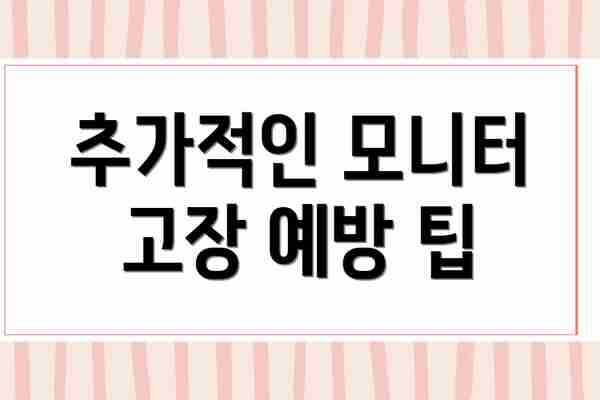
추가적인 모니터 고장 예방 팁
- 정기적인 모니터 청소: 먼지가 쌓이면 과열 및 고장의 원인이 됩니다.
- 안정적인 전원 공급: 서지 보호기 사용을 권장합니다.
- 충격 방지: 모니터를 떨어뜨리거나 충격을 주지 않도록 주의합니다.
- 과도한 사용 자제: 장시간 사용 후에는 휴식을 주는 것이 좋습니다.
- 정품 케이블 사용: 저가형 케이블은 접촉 불량 문제를 일으킬 수 있습니다.
모니터 고장 증상 A to Z 완전 정복: 결론
자, 이제 모니터 고장 증상에 대한 A부터 Z까지의 여정을 마무리할 시간이에요! 지금까지 흔한 문제부터 심층적인 분석, 그리고 예방법까지 다양한 내용을 살펴보았는데요, 정리하면서 앞으로 모니터를 더 오래, 그리고 안전하게 사용하는 데 도움이 될 핵심 정보들을 짚어보도록 하겠습니다.
모니터 고장은 예방이 최고라는 사실, 잊지 마세요! 꾸준한 관리와 주의만으로도 많은 문제들을 미연에 방지할 수 있답니다.
다음은 모니터 수명을 늘리고 고장을 예방하는 핵심 내용을 정리한 것이에요. 꼼꼼히 확인하시고 실천해보세요!
- 주기적인 청소: 모니터 화면과 본체 외부를 부드러운 천으로 먼지를 제거해 주세요. 정전기 방지 천을 사용하면 더욱 좋답니다. 액체는 절대 사용하지 마세요!
- 적절한 환경 조성: 고온다습한 환경은 모니터에 치명적이에요. 직사광선을 피하고, 통풍이 잘 되는 곳에 설치하는 것이 중요해요.
- 안정적인 전원 공급: 전압 변동이 심한 곳에서는 전압 조절기를 사용하세요. 갑작스러운 전원 차단도 고장의 원인이 될 수 있으니 조심해야 해요!
- 올바른 사용 습관: 모니터를 과도하게 사용하거나 강한 충격을 주지 않도록 주의해야 해요. 화면 밝기는 너무 높지 않게 조절하는 것이 눈 건강과 모니터 수명에도 도움이 된답니다.
- 정기적인 점검: 모니터의 이상 증상을 조기에 발견하기 위해서는 정기적으로 화면 밝기, 색감 등을 점검하는 습관을 들이는 것이 좋아요. 작은 문제라도 방치하면 큰 고장으로 이어질 수 있으니까요.
- 전문가의 도움: 스스로 해결하기 어려운 문제가 발생하면 전문가의 도움을 받는 것이 가장 안전해요. 무리하게 수리하려다 더 큰 문제가 생길 수 있으니 신중하게 결정하셔야 해요.
< 특히 중요한 부분! >
모니터 고장은 초기 대응이 매우 중요합니다. 이상 증상이 발견되면 즉시 사용을 중지하고 원인을 파악하려는 노력을 기울이는 것이 최선의 방법입니다.
마지막으로, 이 글이 여러분의 모니터 고장 문제 해결에 도움이 되었기를 바라며, 앞으로도 쾌적한 디지털 라이프를 즐기시길 바랍니다. 궁금한 점이 있으면 언제든지 댓글 남겨주세요! 친절하게 답변드리겠습니다.
자주 묻는 질문 Q&A
Q1: 모니터 화면이 아예 안 나올 때, 가장 먼저 확인해야 할 것은 무엇인가요?
A1: 전원선 연결 상태, 전원 버튼 작동 여부, 모니터와 PC 연결 케이블, 그리고 입력 소스를 확인해야 합니다.
Q2: 화면이 깜빡이거나 잔상이 생기는 경우, 어떤 문제일 가능성이 있나요?
A2: 모니터 주사율과 PC 주파수 불일치, 케이블 불량, 백라이트 문제, 그래픽 카드 드라이버 문제 등이 원인일 수 있습니다.
Q3: 화면 일부분이 안 나오거나 왜곡되는 경우는 어떻게 해결해야 하나요?
A3: 케이블 연결 상태와 해상도 설정을 먼저 확인하고, 문제가 지속되면 모니터 패널 불량 가능성을 고려하여 전문가의 도움을 받아야 합니다.
이 콘텐츠의 무단 사용은 저작권법에 위배되며, 이를 위반할 경우 민사 및 형사상의 법적 처벌을 받을 수 있습니다. 무단 복제, 배포를 금지합니다.
※ 면책사항: 위 본문 내용은 온라인 자료를 토대로 작성되었으며 발행일 기준 내용이므로 필요 시, 최신 정보 및 사실 확인은 반드시 체크해보시길 권장드립니다.

















